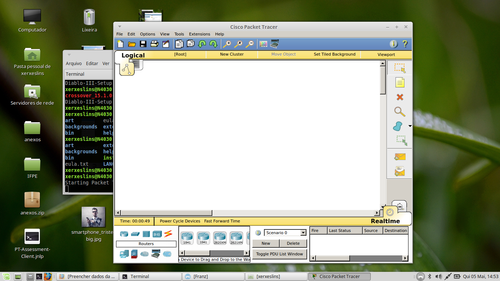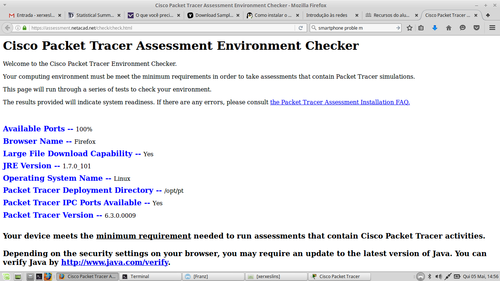Como instalar o Packet Tracer no Linux
Publicado por Xerxes em 18/05/2016
[ Hits: 47.184 ]
Como instalar o Packet Tracer no Linux
Baixe, no site dos alunos da Cisco, o programa Packet Tracer. Isso supondo que você seja aluno matriculado em algum curso lá.
Para isso, no site, faça login e acesse o curso:
- Clique em: "Recursos do aluno"
- Escolha: "Download do Packet Tracer"
- Clique na versão mais atual
- Depois baixe a versão com o nome que termina com: "linux.tar.gz"
Extraia com:
tar -xvf PacketTracer[VERSAO]_linux.tar.gz
Acesse e execute o instalador:
cd PacketTracer[VERSAO]
./install
Basta responder às perguntas com Y ou N. Quando perguntar se deseja criar o atalho em /opt/pt, diga "Y". Assim, após a instalação, basta executar o programa com:
packettracer Mas calma, isso não é tudo!
Depois que você instalar, acesse novamente os "Recursos do Aluno" e clique em "Execute a verificação de ambiente da avaliação de habilidades do Packet Tracer".
Se correr tudo bem, você verá uma página avisando que seu sistema está OK para seguir com as aulas. Se não, observe a mensagem de erro e tente corrigir. Abraço!
Dwarf Fortress Grátis no Linux
Como instalar Bunsenlabs Helium (Debian Stretch)
Reduzindo mensagens de erro no Ubuntu 12.04
Gerenciador gráfico de login Lina
Video aula: como instalar o Nessus
Shockweaver - IDE para desenvolvimento em Flash
Muito obrigado meu nobre!! Vida longa a comunidade e aos contribuintes do software livre!!
Obrigado meu caro, tudo certo aqui... Vida longa a comunidade e aos contribuintes do software livre!!
O meu não inicia.
Quando eu tento executar pelo terminal só aparece a mensagem “Starting Packet Tracer 7.1.1”.
E quando eu clico para iniciar pelo icone do lançador, só carrega e não inicia.
[3] Comentário enviado por JefinhoRedHat em 02/04/2018 - 22:16h
O meu não inicia.
Quando eu tento executar pelo terminal só aparece a mensagem “Starting Packet Tracer 7.1.1”.
E quando eu clico para iniciar pelo icone do lançador, só carrega e não inicia.
Não dá nenhuma msg de erro?
A página dos "check" avisa que seu sistema está OK?
Patrocínio
Destaques
Artigos
Como atualizar sua versão estável do Debian
Cirurgia para acelerar o openSUSE em HD externo via USB
Void Server como Domain Control
Dicas
Script de montagem de chroot automatica
Atualizar Linux Mint 22.2 para 22.3 beta
Jogar games da Battle.net no Linux com Faugus Launcher
Como fazer a Instalação de aplicativos para acesso remoto ao Linux
Tópicos
De volta para o futuro - ou melhor, para o presente (parte 2) (2)
Por que passar nas disciplinas da faculdade é ruim e ser reprovado é b... (7)
Top 10 do mês
-

Xerxes
1° lugar - 148.282 pts -

Fábio Berbert de Paula
2° lugar - 66.968 pts -

Buckminster
3° lugar - 22.355 pts -

Mauricio Ferrari
4° lugar - 20.972 pts -

Alberto Federman Neto.
5° lugar - 20.027 pts -

edps
6° lugar - 18.910 pts -

Daniel Lara Souza
7° lugar - 17.962 pts -

Andre (pinduvoz)
8° lugar - 16.323 pts -

Alessandro de Oliveira Faria (A.K.A. CABELO)
9° lugar - 15.699 pts -

Jesuilton Montalvão
10° lugar - 14.946 pts